入力要素をカスタマイズするための HTML5 の詳細なコード例
input 要素は、ユーザーがデータを入力するための単純なテキスト ボックスを生成できます。欠点は、ユーザーが任意の値を入力でき、追加の属性を取得するようにタイプ type を構成できることです。 type 属性には 23 の異なる値があり、input 要素には合計 30 の属性があり、その多くは特定の type 属性値でのみ使用できます。
1. input 要素を使用してテキストを入力します。
type 属性が text に設定された input 要素は、ブラウザーに 1 行のテキスト ボックスとして表示されます。
1. 要素のサイズを設定します。
maxlength 属性は、ユーザーが入力できる最大文字数を設定します。
size 属性は、テキスト ボックスに表示できる文字数を設定します。
<label for="username"></label> <input type="text" name="username" id="username" maxlength="10" size="20">
2. 初期値とプレースホルダープロンプトを設定します
value 属性はデフォルト値を設定します。
プレースホルダー属性は、入力するデータの種類をユーザーに通知するプロンプトテキストを設定します。
<label for="address"></label> <input type="text" name="address" id="address" value="北京市"> <label for="tel"></label> <input type="text" name="telephone" placeholder="请输入电话号码">
3. データ リストの使用
input 要素の list 属性を datalist 要素の id 属性値に設定できるため、ユーザーはテキスト ボックスにデータを入力するときに、バッチから選択するだけで済みます。後者の要素によって提供されるオプション。
<input type="text" name="city" list="cityList">
<datalist id="cityList">
<option value="BeiJing" label="北京市"></option>
<option value="QingDao">青岛市</option>
<option value="YanTai"></option>
</datalist>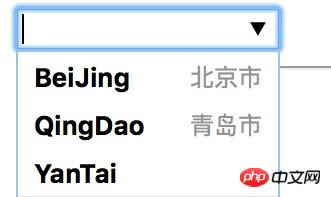
写真は入力要素をカスタマイズするための HTML5 の詳細なコード例で表示されています 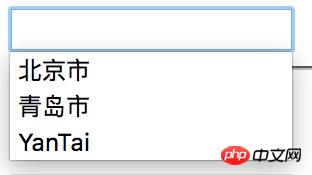
写真は入力要素をカスタマイズするための HTML5 の詳細なコード例で表示されています
注: ブラウザによってパフォーマンスは異なります
(1) datalist要素内の各option要素は、ユーザーが選択する値。その value 属性値は、要素によって表されるオプションが選択されたときに入力要素によって使用されるデータ値です。
(2) 説明情報は、label 属性を通じて、またはそのコンテンツとして設定できます。オプション要素。
4. 読み取り専用または無効なテキスト ボックスを生成する
readonly 属性と無効な属性の両方を使用して、ユーザーが編集できないテキスト ボックスを生成できますが、結果の外観は異なります。
<input type="text" name="readonly" value="readonly" readonly> <input type="text" name="disabled" value="disabled" disabled>
注: 無効な属性が設定された input 要素のデータ はサーバーに送信できます; readonly 属性が設定された input 要素のデータ はサーバーに送信できます
推奨事項 ; : readonly 属性は注意して使用する必要があります ((編集が禁止されて入力できないことをユーザーに知らせる視覚的な信号がないため、ユーザーは混乱します)。隠しタイプの入力要素の使用を検討する必要があります。
- min は許容可能な最小値を設定し、
- max は許容可能な最大値を設定します。
- step は値を上下に調整するためのステップ サイズを指定します。
<fieldset>
<legend>number</legend>
<label for="score">分数:</label>
<input type="number" name="score" id="score" min="60" max="100" step="5"></fieldset><fieldset>
<legend>range</legend>
<label for="price">价格:</label>
<span>1</span>
<input type="range" name="price" id="price" min="0" max="100" step="5">
<span>100</span></fieldset><fieldset>
<legend>checkbox</legend>
<input type="checkbox" name="agree" id="agree">
<label for="agree">同意条款</label></fieldset>注: フォームを送信するとき、チェックされたチェックボックスのデータ値のみがサーバーに送信されます (チェックボックス入力要素のデータ項目が送信されたアイテムに存在しない場合、それはユーザーがチェックしていません)。
4. input 要素を使用して固定オプションのセットを生成するradio input 要素は、ユーザーが固定オプションのセットから選択するためのラジオ ボタンのセットを生成するために使用されます。有効なデータがあまりない状況に適しています。相互に排他的なオプションのセットを生成するには、関連するすべての入力要素の name 属性を同じ値に設定するだけです。<fieldset>
<legend>选出你最喜欢的水果:</legend>
<label for="oranges">
<input type="radio" value="oranges" id="oranges" name="fave">
Oranges </label>
<label for="apples">
<input type="radio" value="apples" id="apples" name="fave" checked>
Apples </label></fieldset><fieldset>
<legend>规定格式的字符串</legend>
<p>
<label for="email">
邮箱:<input type="email" name="email" id="email">
</label>
</p>
<p>
<label for="password">
密码:<input type="password" name="password" id="password">
</label>
</p>
<p>
<label for="tel">
电话:<input type="tel" name="tel" id="tel">
</label>
</p>
<p>
<label for="url">
URL:<input type="text" name="url" id="url">
</label>
</p></fieldset>注: 上記のタイプの入力要素は、フォーム送信時にユーザーが入力したデータのみを検出し、チェックの効果は異なります。
6. input 要素を使用して時刻と日付を取得します| 説明 | 例 (Chrome 上) | |
|---|---|---|
| タイムゾーン情報 | 充填状況に基づく | |
| タイムゾーン情報を除いた現地の日時を取得します | 充填状況に応じて | |
| 現地の日付を取得します | 2016-08-12 | |
| 年と月の情報を取得します | 2016-08 | |
| 時間を取得します | 13:00 | |
| 今週を取得する | 2016-W32 |
| 属性 | 说明 |
|---|---|
| accept | 指定接受的MIME类型 |
| multipe | 设置这个属性的input元素可一次上传多个文件 |
<form action="http://localhost:8888/form/uploadFile" method="post" enctype="multipart/form-data">
<label for="filedata">请选择文件:</label>
<input type="file" name="filedata" id="filedata">
<button type="submit">提交</button></form>注意:表单编码类型为multipart/form-data的时候才能上传文件。
以上が入力要素をカスタマイズするための HTML5 の詳細なコード例の詳細内容です。詳細については、PHP 中国語 Web サイトの他の関連記事を参照してください。

ホットAIツール

Undresser.AI Undress
リアルなヌード写真を作成する AI 搭載アプリ

AI Clothes Remover
写真から衣服を削除するオンライン AI ツール。

Undress AI Tool
脱衣画像を無料で

Clothoff.io
AI衣類リムーバー

Video Face Swap
完全無料の AI 顔交換ツールを使用して、あらゆるビデオの顔を簡単に交換できます。

人気の記事

ホットツール

メモ帳++7.3.1
使いやすく無料のコードエディター

SublimeText3 中国語版
中国語版、とても使いやすい

ゼンドスタジオ 13.0.1
強力な PHP 統合開発環境

ドリームウィーバー CS6
ビジュアル Web 開発ツール

SublimeText3 Mac版
神レベルのコード編集ソフト(SublimeText3)

ホットトピック
 7749
7749
 15
15
 1643
1643
 14
14
 1397
1397
 52
52
 1293
1293
 25
25
 1234
1234
 29
29
 HTMLの表の境界線
Sep 04, 2024 pm 04:49 PM
HTMLの表の境界線
Sep 04, 2024 pm 04:49 PM
HTML の表の境界線に関するガイド。ここでは、HTML でのテーブルの境界線の例を示しながら、テーブル境界線を定義する複数の方法について説明します。
 HTML のネストされたテーブル
Sep 04, 2024 pm 04:49 PM
HTML のネストされたテーブル
Sep 04, 2024 pm 04:49 PM
これは、HTML でのネストされたテーブルのガイドです。ここでは、テーブル内にテーブルを作成する方法をそれぞれの例とともに説明します。
 HTML 左マージン
Sep 04, 2024 pm 04:48 PM
HTML 左マージン
Sep 04, 2024 pm 04:48 PM
HTML マージン左のガイド。ここでは、HTML margin-left の概要とその例、およびそのコード実装について説明します。
 HTML テーブルのレイアウト
Sep 04, 2024 pm 04:54 PM
HTML テーブルのレイアウト
Sep 04, 2024 pm 04:54 PM
HTML テーブル レイアウトのガイド。ここでは、HTML テーブル レイアウトの値と例および出力について詳しく説明します。
 HTML入力プレースホルダー
Sep 04, 2024 pm 04:54 PM
HTML入力プレースホルダー
Sep 04, 2024 pm 04:54 PM
HTML 入力プレースホルダーのガイド。ここでは、コードと出力とともに HTML 入力プレースホルダーの例について説明します。
 HTML 内のテキストの移動
Sep 04, 2024 pm 04:45 PM
HTML 内のテキストの移動
Sep 04, 2024 pm 04:45 PM
HTML でのテキストの移動に関するガイド。ここでは、概要、マーキー タグが構文でどのように機能するか、および実装例について説明します。
 HTML の onclick ボタン
Sep 04, 2024 pm 04:49 PM
HTML の onclick ボタン
Sep 04, 2024 pm 04:49 PM
HTML オンクリック ボタンのガイド。ここでは、それらの紹介、動作、例、およびさまざまなイベントでの onclick イベントについてそれぞれ説明します。






